סקירת המחברים החברתיים של מיקרוסופט אאוטלוק: פייסבוק ו- Windows Live נוסף

אבל עכשיו, מיקרוסופט פרסמה את מיקרוסופטספק המחברים החברתיים של Outlook עבור פייסבוק וספק המחברים החברתיים של Outlook עבור Windows Live Messenger, מה שאומר שהגיע הזמן להפעיל מחדש את האנשים המופיעים בחיבור ולהתחבר. כך תוכלו לחבר את חשבון הפייסבוק שלכם ל- Outlook באמצעות המחבר החברתי של Outlook.
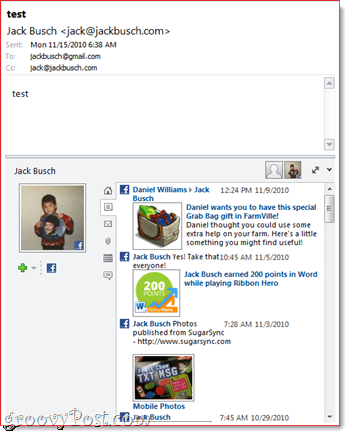
1. התקן את המחבר החברתי של Outlook. אם אתה מפעיל את Outlook 2010, מחבר חברתי של Outlook יוריד באמצעות Microsoft Update. אם אתה מפעיל את Microsoft Outlook 2003 או Microsoft Outlook 2007, אתה יכול להוריד את המחבר החברתי של Outlook במרכז ההורדות של Microsoft.
2. הורד והתקן את Microsoft Outlookספק קשרים חברתיים לפייסבוק. וודא שאתה מקבל את הגרסה הנכונה - יש גרסת x86 וגירסת 64 סיביות. כשאתה בעניין, אתה יכול לתפוס את ספק המחברים החברתיים של Microsoft Outlook עבור Windows Live Messenger.
3. הפעל את Outlook ו- לחץ ה נוף כרטיסייה. לחץ על ב חלונית אנשים וודא זאת רגיל נבדק. הבא, לחץ הגדרות חשבון.
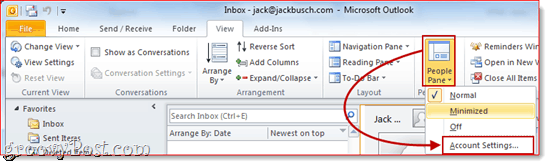
4. חשבון התיבות שליד חשבונות הרשת החברתיתתרצה להוסיף. תתבקש להזין את שם המשתמש והסיסמה שלך. זהו אותו שם משתמש וסיסמא שבהם השתמשת כדי להתחבר ישירות לרשת החברתית. ללחוץ להיכנס לחיבור החשבונות שלך לחץ סיום כשאתה מסיים.
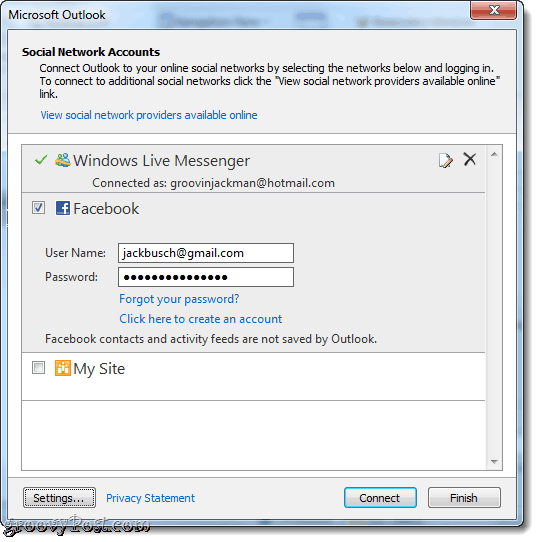
5. כעת, כשאתה מציג או מחבר הודעה למישהו שנמצא באחת מהרשתות החברתיות המחוברות שלך, אתה יכול לראות את הפעילות שלהם, את תמונת הפרופיל ואת עדכוני הסטטוס שלהם.
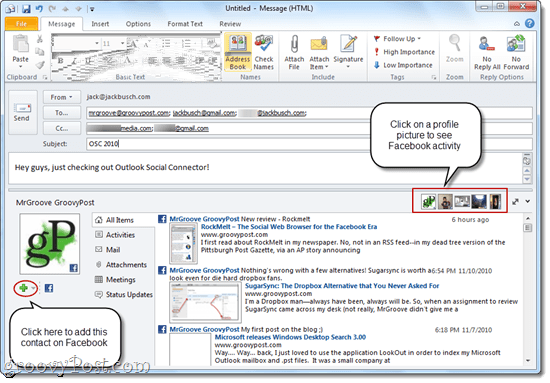
אם אתה שולח הודעה למספר רבנמענים, אתה יכול לעבור בין איזה פרופיל פייסבוק שאתה צופה על ידי לחיצה על התמונה שלהם בפינה השמאלית העליונה של חלונית האנשים. אם עדיין לא הוספת איש קשר מסוים בפייסבוק או ב- Windows Live Messenger או באחת מהרשתות החברתיות המחוברות שלך, אתה יכול לעשות זאת ישירות מחלונית האנשים על ידי לחיצה על סימן הפלוס.
כמות המידע שאתה רואה תלויה בכמותהגדרות שיתוף ופרטיות שהגדיר המשתמש ברשת החברתית עצמה. לדוגמה, אם אתה שולח דוא"ל למישהו שאינו חבר שלך בפייסבוק, המידע היחיד שתראה הוא מה שכבר שותף באופן פומבי. מצד שני, אם אתם חברים בפייסבוק, כמו שאני MrGroove ואני, תוכלו לראות את כל מה שהם שיתפו עם חבריהם, כולל פוסטים בקיר, תמונות פרופיל ועדכוני סטטוס.
בנפרד, חלונית האנשים גם נותנת לךהיסטוריית שיחות עבור כל איש קשר. כאן תוכל לראות את הודעות הדוא"ל שלך בעבר, פגישות וקבצים מצורפים במבט חטוף. זה עשוי להועיל אם אתה עומד לשלוח דוא"ל ללקוח ואינך זוכר אם כבר שלחת להם חשבונית או הוכחה.
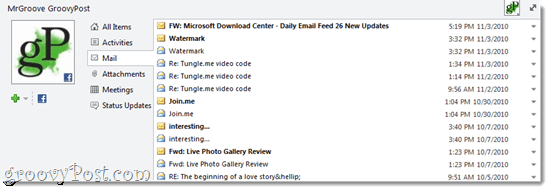
אז, הנה לך את זה - Outlook הוא כעת יותר מ-לקוח דוא"ל, לוח שנה ומשימות; זה גם מחבר למדיה חברתית. לאחר שתפעיל את ספק הפייסבוק על מחבר החברתי של Outlook, עליך לבדוק גם את שאר השותפים של מחבר חברתי של Outlook, שכולל לינקדאין ו- MySpace.










השאר תגובה